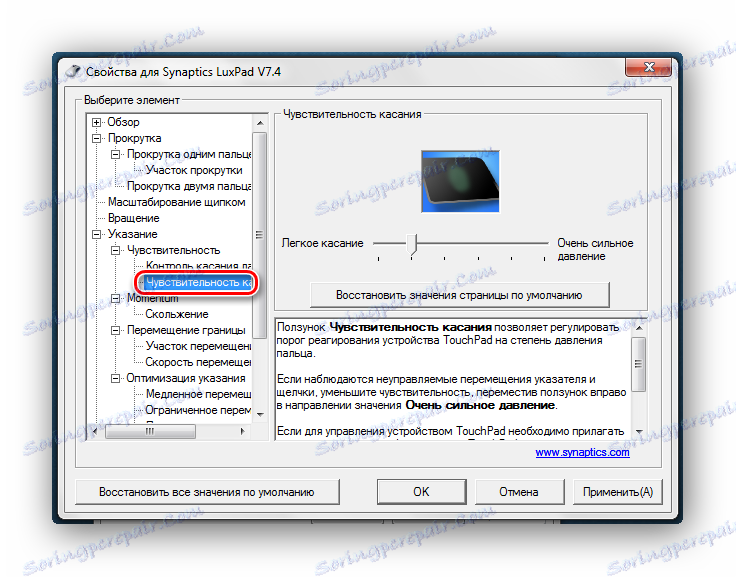Налаштування тачпада на ноутбуці Windows 7
Правильно налаштований тачпад на ноутбуці відкриває можливість до додаткового функціоналу, який дуже сильно може спростити роботу за пристроєм. Більшість користувачів вважає за краще мишку в якості пристрою управління, але її може не виявитися під рукою. Можливості сучасного TouchPad дуже високі, і вони практично не відстають від сучасних комп'ютерних мишей.
налаштовуємо тачпад
- Відкриваємо меню «Пуск» і йдемо в «Панель управління».
- Якщо у верхньому правому кутку стоїть значення «Перегляд: Категорія», змініть на «Перегляд: Великі значки». Це дозволить швидше знайти потрібний нам підрозділ.
- Переходимо до підрозділу «Миша».
- В панелі «Властивості: Миша» переходимо в «Параметри пристрою». В даному меню можна задати можливість відображення значка тачпада на панелі біля відображення часу і дати.
- Переходимо в «Параметри (S)», відкриються настройки сенсорного обладнання.
У різних ноутбуках встановлюються сенсорні пристрої різних розробників, і тому функціонал налаштувань може мати відмінності. В даному прикладі представлений ноутбук з тачпадом фірми Synaptics. Тут досить великий перелік параметрів, що настроюються. Розглянемо найбільш корисні елементи. - Переходимо в розділ «Прокрутка», тут встановлюються показники прокрутки вікон за допомогою тачпада. Виконання прокрутки можливо або 2 пальцями в довільній частині сенсорного пристрою, або 1 пальцем, але вже на конкретній частині поверхні тачпада. У списку опцій є вкрай цікаве значення «Прокрутка ChiralMotion». Даний функціонал вкрай корисний, якщо ви прокручуєте документи або сайти, що містять велику кількість елементів. Прокрутка сторінки відбувається одним рухом пальця вгору або вниз, яке завершується круговим рухом проти або за годинниковою стрілкою. Це якісно прискорює роботу.
- Підгрупа настроюються елементів «Ділянка прокрутки» дає можливість визначати ділянки прокрутки одним пальцем. Звуження або розширення відбувається за допомогою перетягування меж ділянок.
- Велика кількість сенсорних пристроїв використовують функції під назвою мультитач. Вона дозволяє виконувати певні дії за допомогою декількох пальців одночасно. Найбільшу популярність у використанні мультитач знайшов завдяки можливості змінити масштаб вікна двома пальцями, віддаляючи або наближаючи їх. Потрібно підключити параметр «Масштабування щипком», і, якщо потрібно, визначити коефіцієнти масштабування, які відповідають за швидкість зміни масштабу вікна у відповідь на пересування пальців в ділянці масштабування.
- Вкладка «Чутливість» ділиться на два аспекти: «Контроль торкання долонею» і «Чутливість торкання».
Налаштовуючи чутливість ненавмисних торкань долонею, з'являється можливість блокувати випадкові натискання по сенсорному пристрою. Дуже може допомогти при написанні документа на клавіатурі.
![Контроль торкання долонею тачпад Windows7]()
Налаштувавши чутливість торкання, користувач сам визначає, який ступінь натискання пальцем викликатиме реакцію сенсорного пристрою.![Чутливість натискання пальцем тачпад Windows7]()
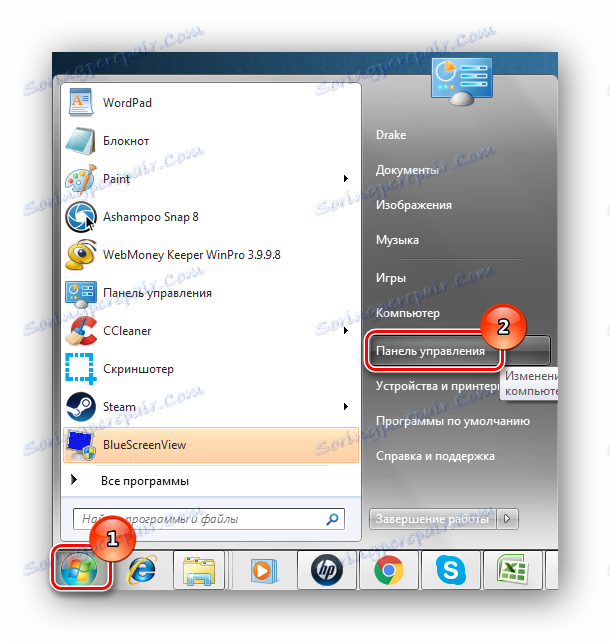
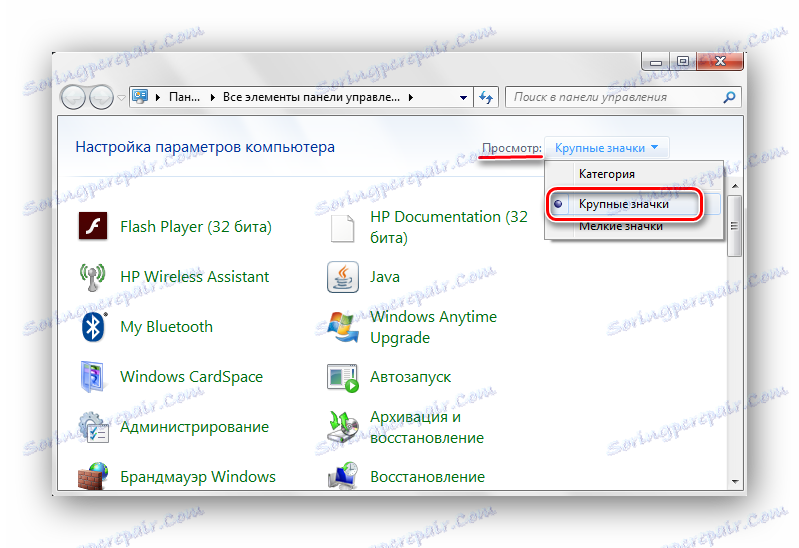
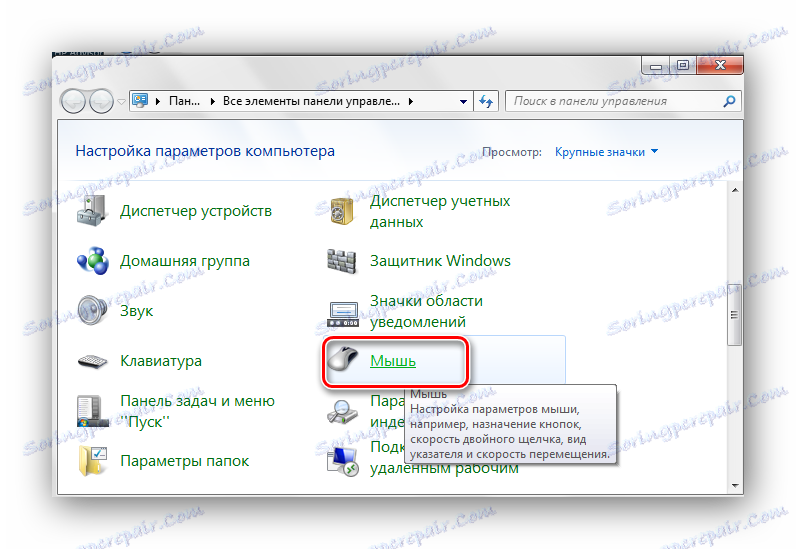
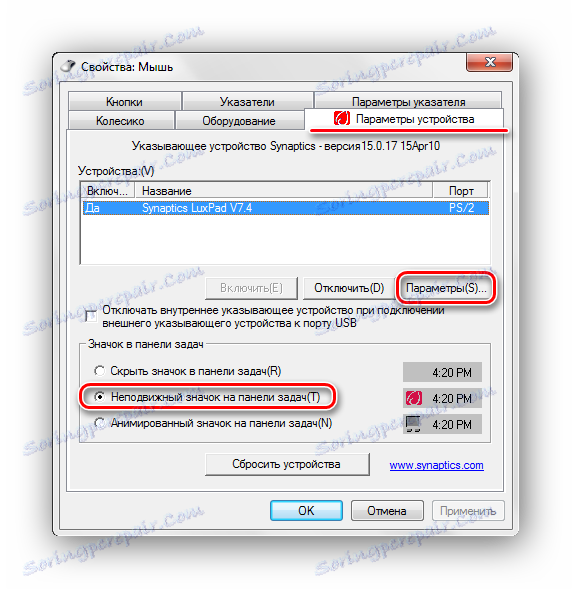

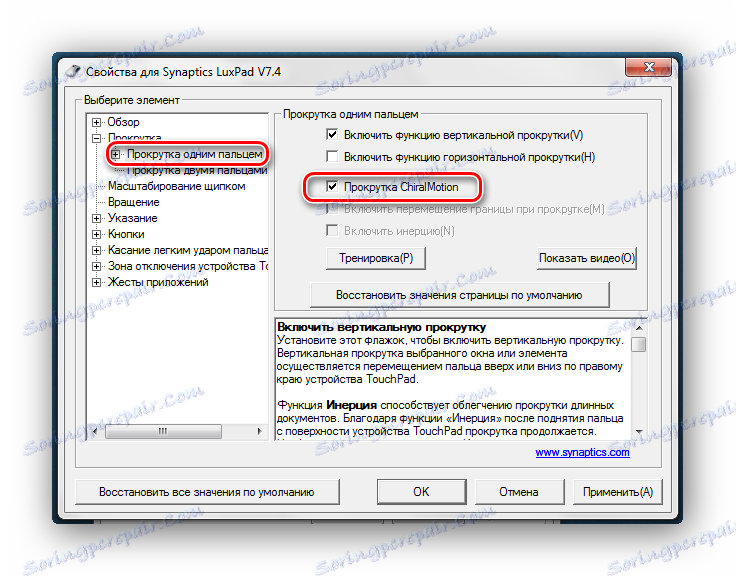
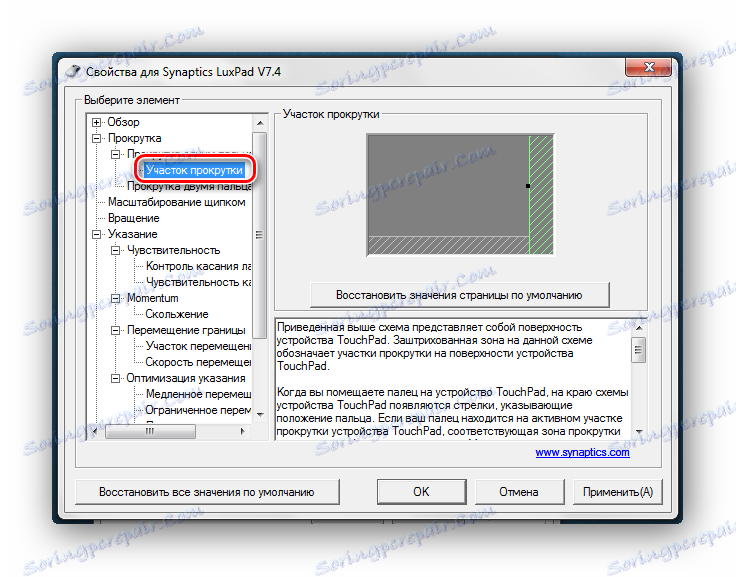

Всі настройки суто індивідуальні, так що налаштовуйте тачпад так, щоб зручно було користуватися особисто вам.